Windows 로그인 화면이 표시되지 않거나 암호 상자가 표시되지 않음
Windows 11/10은 간단한 PIN(PIN) 방식에서 더 복잡한 Windows Hello 얼굴(Windows Hello Face) 잠금 해제 에 이르기까지 PC에 로그인할 수 있는 여러 옵션을 제공합니다 . 그러나 때때로 Windows 로그인 화면이 전혀 나타나지 않는(Windows login screen does not appear) 상황에 직면할 수 있습니다 . 이 문제가 발생하면 여기에서 문제를 해결하는 데 도움이 되는 항목이 있습니다.
Windows 11/10 로그인 화면이 표시되지 않음
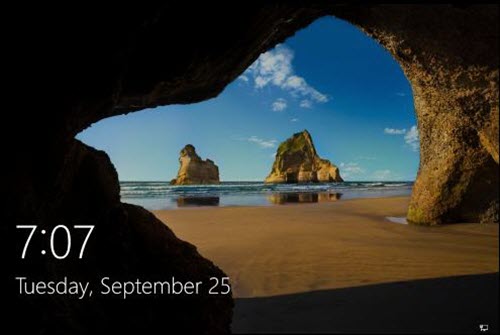
여기에는 두 가지 시나리오가 있습니다.
- 로그인 화면이 전혀 표시되지 않습니다
- 로그인 화면이 표시되지만 Username/Password 상자가 표시 되지 않습니다.
Windows 10 로그인 화면 이 Windows 10 PC 에 표시되지 않으면 다음 작업 중 일부 이상을 수행해야 할 수 있습니다.
- 시스템 복원 실행
- Ctrl+Alt+Delete 조합 시도
- 사용자가 이 컴퓨터를 사용하려면 사용자 이름과 암호를 입력해야 합니다.
- 빠른 시작 비활성화
- 클린 부팅 상태에서 문제 해결
- 새 사용자 계정 만들기
- 새로 시작 실행
- 시동 복구를 실행합니다.
이러한 제안을 살펴보겠습니다. 그런 다음 귀하의 사례에 적용할 수 있는 하나 이상의 항목을 결정할 수 있습니다.
참고(NOTE) : 바탕 화면(Desktop) 에 연결할 수 있으면 이러한 제안을 정상적으로 수행할 수 있습니다. 그렇지 않으면 클린 부팅 상태(Clean Boot State) 로 들어가거나 안전 모드로 부팅하거나 고급 시작 옵션(Advanced Startup Options) 으로 부팅해야 할 수 있습니다 . 이 작업을 수행할 수 없는 경우 설치 미디어를 사용하여 Windows 10 으로 부팅해야 할 수 있습니다.(Windows 10)
1] 시스템 복원 실행
문제가 최근에 시작된 경우( Windows Update 이후일 수 있음) (Windows Update)시스템 복원(System Restore) 을 실행 하여 컴퓨터를 양호한 시점으로 복원하십시오 . 그런 다음 위반자를 찾을 수 있으면 업데이트를 지연하거나 업데이트를(Delay the updates) 차단 하십시오 .
2] Ctrl+Alt+Delete 조합 시도
Ctrl +Alt+Del 을 누르고 자격 증명 상자를 표시할 수 있는지 확인합니다.
3] 사용자는 이 컴퓨터를 사용하기 위해 사용자 이름과 암호를 입력해야 합니다.
실행(Run) 상자를 열고 다음을 입력한 다음 Enter 키를 눌러 (Enter)사용자 계정(User Accounts) 창 을 불러옵니다.
control userpasswords2
사용자가 이 컴퓨터를 사용하려면 사용자 이름과 암호를 입력해야(Users must enter a user name and password to use this computer) 함을 선택 취소 하고 적용 > 확인을 클릭합니다.
그러면 계정 비밀번호를 입력하라는 창이 나타납니다. 계정이 로컬 계정이고 암호가 없으면 비워 두십시오.
이것이 도움이 되는지 확인하십시오. 이미 체크되어 있다면 체크를 해제 하고 Windows 로그인 화면을 끄고 자동으로 로그인 하는 방법을 확인 하세요.
사용자가 이 컴퓨터를 사용하려면 사용자 이름과 암호를 입력해야 함(User must enter a username and password to use this computer) 옵션이 누락된 경우 이 게시물을 참조하십시오 .
4] 빠른 시작 비활성화
빠른 시작(Fast Startup) 이 방해가 될 수 있으므로 빠른 시작을 비활성화(disable Fast Startup) 하고 확인할 수 있습니다. 도움이 되지 않으면 변경 사항을 되돌리는 것을 잊지 마십시오.
5] 클린 부팅 상태 문제 해결
일부 타사 프로세스가 간섭하고 있을 수 있습니다. 클린 부팅 상태(Clean Boot State) 에서 문제를 해결 하고 위반자를 식별할 수 있는지 확인하고,
6] 새 사용자 계정 만들기
위의 방법으로 원하는 결과를 얻지 못하면 로그인하려는 계정이 손상되었을 수 있습니다. 따라서 새 사용자 계정 을 만들고 확인하고 여기에서 데이터를 전송하십시오.
6] 시동 복구 실행
시동 복구 를 실행하면 일부 도움이 되는 것으로 알려져 있습니다. 그것을 실행하고 참조하십시오.
7] 새로 시작 실행
Windows 10 OS 설치를 새 것처럼 만들기 위해 새로 시작(run Fresh Start) 을 실행할 수 있습니다 .
아무 것도 도움이 되지 않으면 설치 미디어를 사용하여 Windows 10을 복구(Repair Windows 10 using installation media) 해야 할 수 있습니다 .
Hope it helps!
Related posts
Login Screen Windows 10에서 Type Password Type Password를 수 없습니다
Windows 10에서 Picture Password Sign-In option을 비활성화하는 방법
Windows 10에서 Picture Password를 설정하는 방법
Windows 10 Google Password을 사용하여 Windows 10에 로그인하는 방법
Windows 10에서 다음 Login에서 Account Password을 변경하도록 강요합니다
Windows 10 PC 용 Trend Micro Password Manager
Windows 10 Login screen 사진은 어디에 저장되어 있습니까?
Windows Hello Windows 10에서 작동하지 않습니다
Windows 10에서 암호를 재설정하는 방법
Lock desktop 아이콘 또는 Password Windows에서 앱을 보호 - Desklock
Switch User Option Windows 10에서 누락 된 login screen
Lock screen 로그인 Screen Windows 10에서로드하는 데 너무 많은 시간이 걸립니다
Windows 10의 Login or Sign Login or Sign에서 Duplicate username
Windows 10에서 Login Screen에서 Administrator Account를 활성화 또는 비활성화합니다
암호를 잊어버린 경우 Windows 로그인 화면을 우회하는 방법
Windows 10 Hide Email Address Login Screen
수 없습니다 로그인에 Windows 10 | Windows login and password problems
Windows 11/10에서 Blurred Background을 사용 중지하는 방법 Windows 11/10에서
Windows 7 로그인 화면 배경 이미지를 변경하는 방법
Windows 10에서 암호 없는 로그인을 만드는 방법
